
发布时间:2022-05-26 10: 18: 57
品牌型号:神州Gxt8
系统:Windows 10
软件版本:EasyRecovery Home for windows
一般来说大家会把软件快捷方式和一些急需处理的文件都放在桌面上,以便使用。当打开电脑后发现桌面文件都不见了怎么办呢?这个时候如果文件遗失,又该怎么恢复呢?这篇文章就告诉大家桌面文件不见了怎么办以及电脑桌面文件怎么恢复。
一、桌面文件不见了怎么办
通常来说,桌面上的文件不会无故消失,当桌面上的文件突然不见了,需要先找到原因,再具体操作。可能是设置了隐藏文件夹,亦或者产生同名文件时,新文件覆盖了旧文件,导致误删重要旧文件。下面文章就分别以这两种原因,向大家讲解桌面文件不见了怎么办。
1、设置了隐藏文件夹
当创建文件夹时,设置了隐藏后,保存在桌面上的文件就会不可见。首先打开“此电脑”,如图1所示,进入此电脑后,点击页面上方的“查看”,然后点击“选项”。
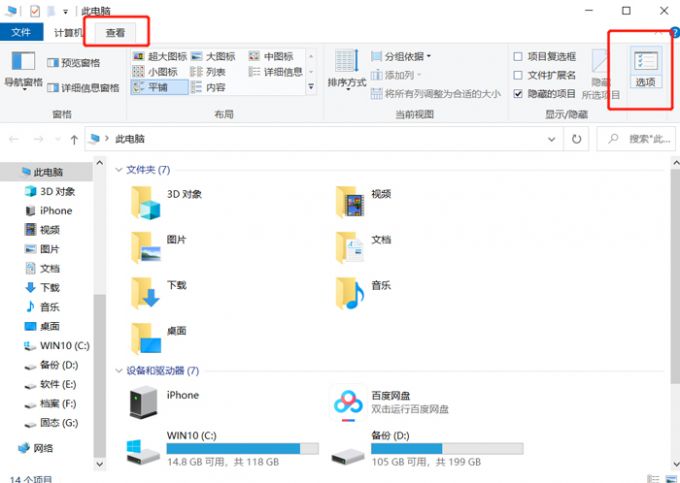
随后如图2所示,在弹出框“文件夹选项”中点击页面上方的查看,随后在高级设置中找到隐藏文件和文件夹,勾选“显示隐藏的文件、文件夹和驱动器”,最后点击“确定”。然后回到桌面,看看桌面文件有没有恢复。
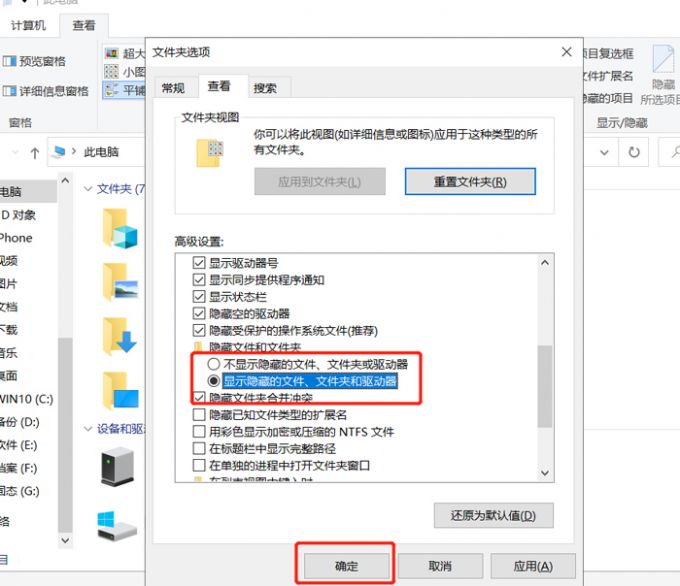
2、文件覆盖导致误删重要旧文件
当将文件复制到桌面时,如果由于新文件覆盖旧文件,导致误删重要的旧文件,如图3所示,可以直接进入回收站,从回收站中找到并还原该文件。
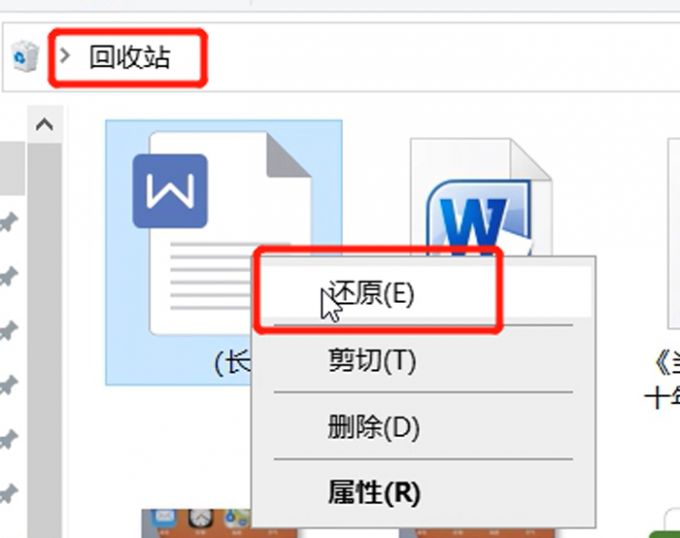
当想将电脑其他位置中的文件夹剪切粘贴到桌面上时,如果桌面上有同名文件夹,那么粘贴的文件夹内容会自动扩充到同名文件夹中,导致文件紊乱,也有概率如图4所示,产生文件消失的情况。这个时候无法在回收站中找回,只能借助专业的数据恢复软件恢复文件。

二、电脑桌面文件怎么恢复
上文从两个方面讲述了桌面文件不见了怎么操作,其中当文件消失无法在电脑中找回时,只能借助专业的数据恢复软件来恢复,那么下面就以较受欢迎的恢复软件EasyRecovery为例,向大家讲解一下使用恢复软件恢复电脑桌面文件的详细步骤。
安装好软件EasyRecovery后直接打开,随后如图5所示,进入软件主页面。由于我们只需要恢复文件,所以在选择恢复内容中,不用勾选全部数据,仅勾选“文档文件夹和电子邮件”即可,然后点击“下一个”。
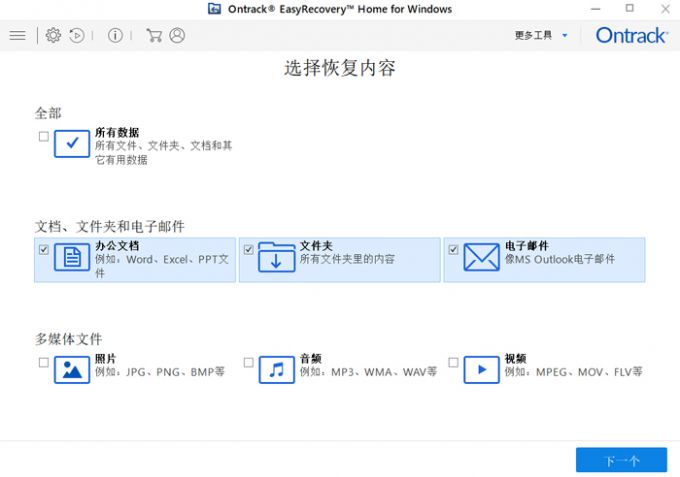
随后如图6所示,勾选“桌面”,选择从桌面恢复数据,然后点击“扫描”。
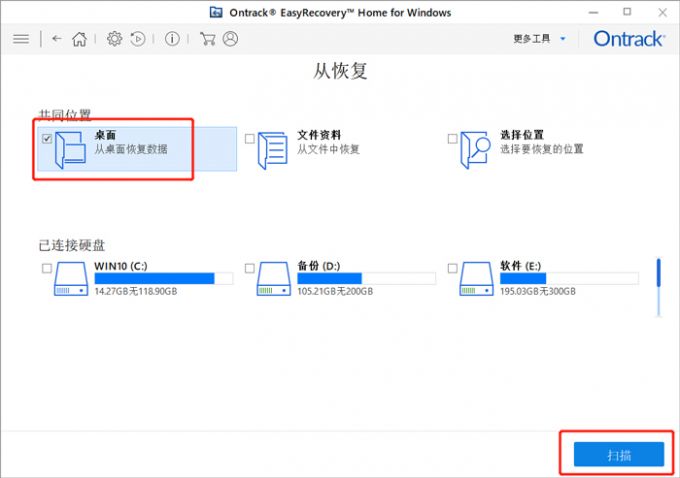
扫描完成后,如图7所示,点击页面右下方的“恢复”,桌面上丢失的文件就恢复完成了。
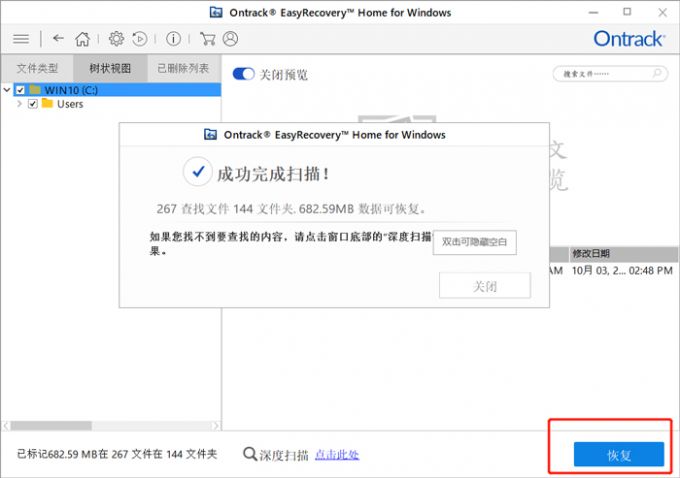
三、桌面文件恢复软件推荐
上文介绍了桌面文件恢复的详细操作步骤,下面就向大家介绍几款比较合适的桌面文件恢复软件吧,下次还需要恢复其他文件,可以从中挑选一款软件进行恢复。
1、Recuva
Recuva是一款免费版数据恢复软件,可以从电脑、U盘、内存卡等储存设备中修复文档,照片,视频等各种文件。该软件特色功能为系统信息检测和文件搜索,让用户进一步了解计算机情况。软件优势是操作简单,扫描速度快,恢复功能强大,适合急需恢复数据的人群使用,不过这款软件仅支持windows系统电脑使用。
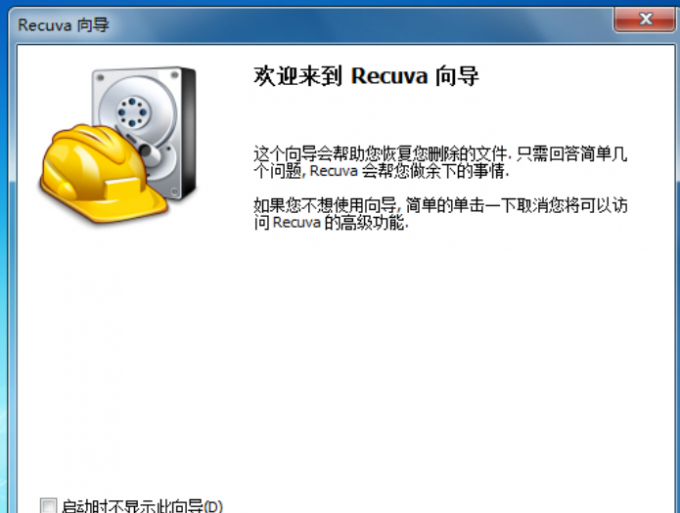
2、Disk Drill
Disk Drill是一款数据恢复与设备管理软件,支持从电脑、储存卡等设备中恢复NTFS、NTFS5和NTFS/EFS格式文件。除了数据恢复,特色功能还有磁盘健康监测、恢复驱动、设备清理、数据备份等各种磁盘辅助功能。
和其他软件想比,Disk Drill的优势是功能多样,集恢复数据与磁盘管理为一体。和上款软件不同,这款软件既支持windows系统电脑使用,也支持mac系统电脑使用。
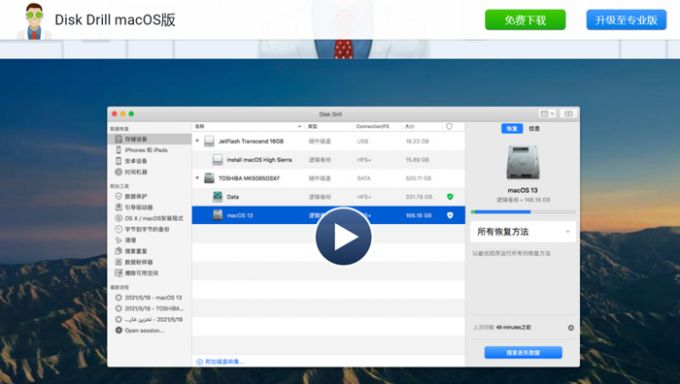
3、EasyRecovery
EasyRecovery就是就是上文演示步骤中使用的的数据恢复软件,这是一款专业级数据恢复软件,数据恢复率高。软件特色功能为灵活恢复数据,支持从桌面、文件资料等自定义位置恢复数据,不但支持电脑上的数据恢复,还支持相机、移动硬盘、U盘、SD卡、内存卡等各类储存设备的数据恢复。
它的优势是既适合专业人士操作恢复数据,又便于小白使用,操作界面简简洁直接,没有眼花缭乱的页面,打开即可直接开始恢复数据。此外,这款软件同样支持windows系统与mac系统电脑使用。
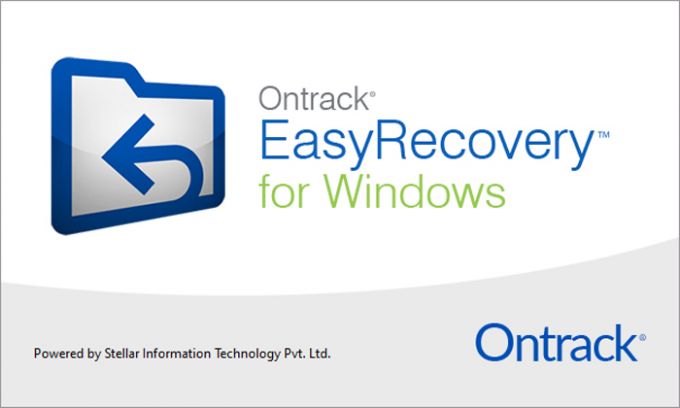
以上就是桌面文件不见了怎么办以及电脑桌面文件怎么恢复的相关教程。当桌面文件不见了之后,首先尝试是否能在电脑中操作恢复文件,如果不能,那么需要借助EasyRecovery这样的外部的数据恢复软件进行恢复。此外,文件丢失并不能保证百分百恢复,因此一定要妥善保存数据。
署名:fjq
展开阅读全文
︾